【Java jdk1.8下载】Java jdk1.8下载安装 32/64 官方版本
Java jdk1.8介绍
Java jdk1.8是一款专门为开发人员打造的开发环境,用于构建应用程序、applet程序,和使用java编程语言的组成部分。本站为您带来Java jdk1.8 64位官方版的下载地址,下文附安装和环境配置教程。

Java jdk1.8新特性
-Lambda表达式
-函数式接口
-方法引用和构造器调用
-Stream API
-接口中的默认方法和静态方法
-新时间日期API
在jdk1.8中对hashMap等map集合的数据结构优化。hashMap数据结构的优化
原来的hashMap采用的数据结构是哈希表(数组+链表),hashMap默认大小是16,一个0-15索引的数组,如何往里面存储元素,首先调用元素的hashcode
方法,计算出哈希码值,经过哈希算法算成数组的索引值,如果对应的索引处没有元素,直接存放,如果有对象在,那么比较它们的equals方法比较内容
如果内容一样,后一个value会将前一个value的值覆盖,如果不一样,在1.7的时候,后加的放在前面,形成一个链表,形成了碰撞,在某些情况下如果链表
无限下去,那么效率极低,碰撞是避免不了的
加载因子:0.75,数组扩容,达到总容量的75%,就进行扩容,但是无法避免碰撞的情况发生
在1.8之后,在数组+链表+红黑树来实现hashmap,当碰撞的元素个数大于8时 & 总容量大于64,会有红黑树的引入
Java jdk1.8安装教程
1.下载好了安装包后,双击进入安装向导。
2.点击下一步。
3.默认会在C盘,这里选择更改安装路径。
4.根据各自习惯选择安装路径,建议最内层的文件夹名是JDK的版本号,图中是本人的安装路径,大家可以参照我的命名方式去选择安装路径。选完之后,然后按确定。
5.点击下一步。
6.正在安装。
7.安装?jre,可以更改?jre?安装路径(过程同上述安装目录的选择)。(注意:如果提示需要将?jre?安装在一个空目录下,那自己创建一个目录即可)
和JDK安装目录一样,本人在Java文件夹下新建一个“jre1.8.0_152”的空文件夹,选择这个文件夹,然后点击确定。
8.点击下一步。
9.进行安装。
10.安装结束,点击关闭。
Java jdk1.8环境变量配置教程
配置环境变量(win10为例)
1.打开“此电脑”,右键选择属性,选择高级系统设置。
2.点击“环境变量”。
3.在系统变量区域,点击新建。
4.变量名:JAVA_HOME ,变量值为jdk的安装路径。
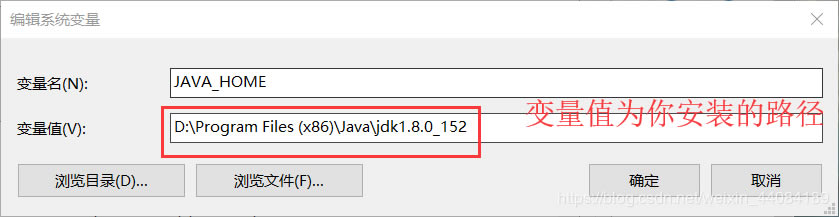
5.新建变量名:CLASSPATH? ,变量值: .;%JAVA_HOME%\lib\dt.jar;%JAVA_HOME%\lib\tools.jar
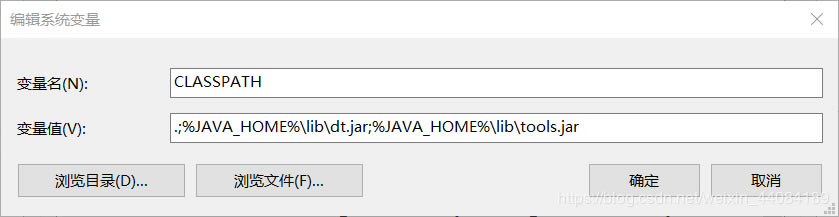
(注意:变量值开头是英文句号)
6.找到Path变量,双击编辑 Path变量。
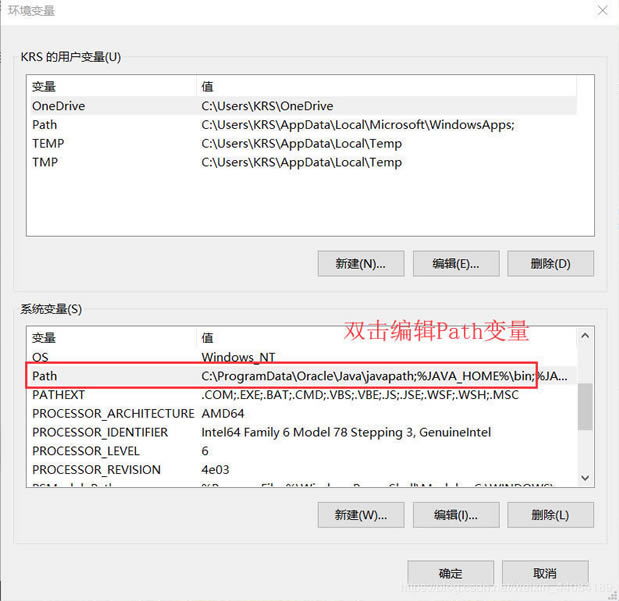
点击新建,变量值为%JAVA_HOME%\bin ,并将它移到最前端,然后点击确定。
这样就配置完成了。
检验是否配置成功
1.按键盘win+R,打开运行,输入cmd?指令,点击确定进入命令行窗口。
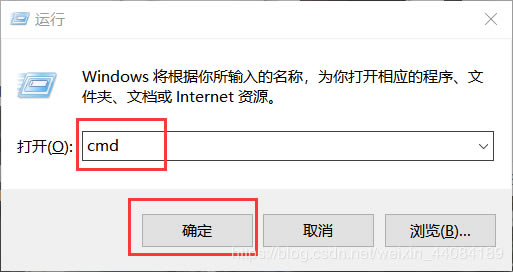
2.输入java -version获取当前安装的?jdk?的版本信息(注意:java后面有个空格)
3.检验javac.exe命令。
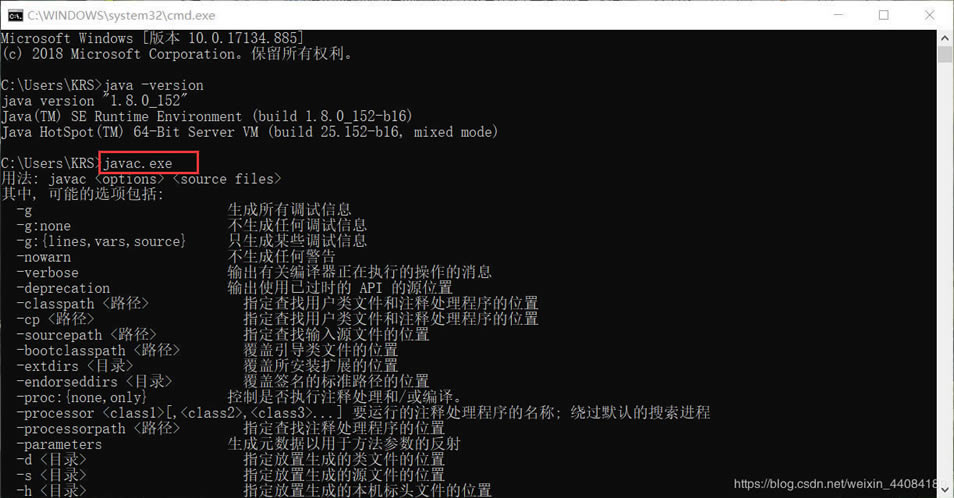
4.检验java.exe命令。
以上就算配置成功了!
Java jdk1.8特色
支持Solaris/SPARCTM 64位系统。
增强的基于XML,CORBA,IPv6和JDBCTM 3.0技术的连接。
提供高性能Java 2DTM图形技术,新的可升级I/O和Java虚拟机改进。
Java Foundation类库/Swing,JavaTM Web Start,JavaTM插件和国际化功能为Web服务提供了丰富的客户端应用程序开发功能。
提供了新的安全功能,包括JavaTM安全套接字,JavaTM密码扩展,JavaTM身份验证和授权服务,Kerberos支持和路径验证API。
具有新的简单判断机制,登录API函数以及更多资源和错误的处理和报告功能。这使得J2SE成为当今高性能应用程序和Web服务开发和分发的最可靠,最方便的平台。
适用于主流业务应用程序,并与以前版本的JavaTM 2 Runtime Environment软件完全兼容。
点击下载编程软件 >>本地高速下载
点击下载编程软件 >>本地高速下载